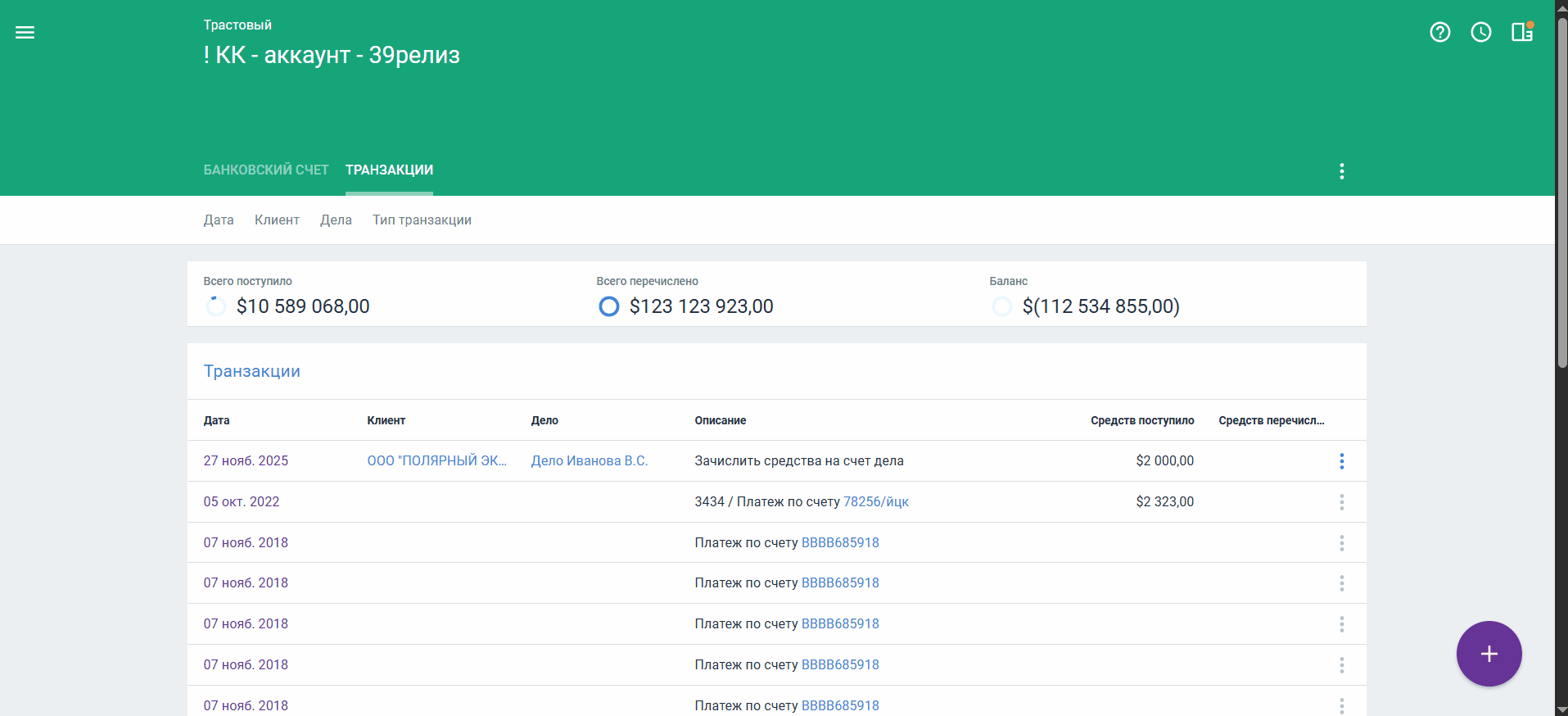Как посмотреть список транзакций? Как добавить или удалить транзакцию?
Вкладка Транзакции карточки банковского счета позволяет вести учет всех поступлений или списаний от клиента.
Новые финансовые операции вы можете добавить в карточке участника или в карточке банковского счета.
Просмотр и фильтрация списка транзакций
Чтобы посмотреть список транзакций:
- Откройте раздел Биллинг.
- Перейдите на вкладку Банковские счета.
- Выберите банковский счет из списка.
- Перейдите на вкладку Транзакции карточки банковского счета.
На вкладке Транзакции отображаются сведения по всем транзакциям в рамках текущего банковского счета, распределенные по двум блокам:
- Общая информация о балансе:
- Всего поступило
- Всего перечислено
- Баланс банковского счета
- Список транзакций — в списке отображается детализация по всем совершенным финансовым операциям, которые относятся к текущему счету:
- Дата
- Клиент
- Дело
- Описание
- Средств поступило
- Средств перечислено

Чтобы быстро найти нужную транзакцию, вы можете воспользоваться фильтрами:
- Дата — фильтрация списка транзакций по конкретной дате или за определенный период.
- Клиент — выбор клиентов из списка.
- Дела — выбор дел из списка.
- Тип транзакции (по умолчанию — Все типы транзакций):
- Транзакция
- Перевод средств
- Платеж
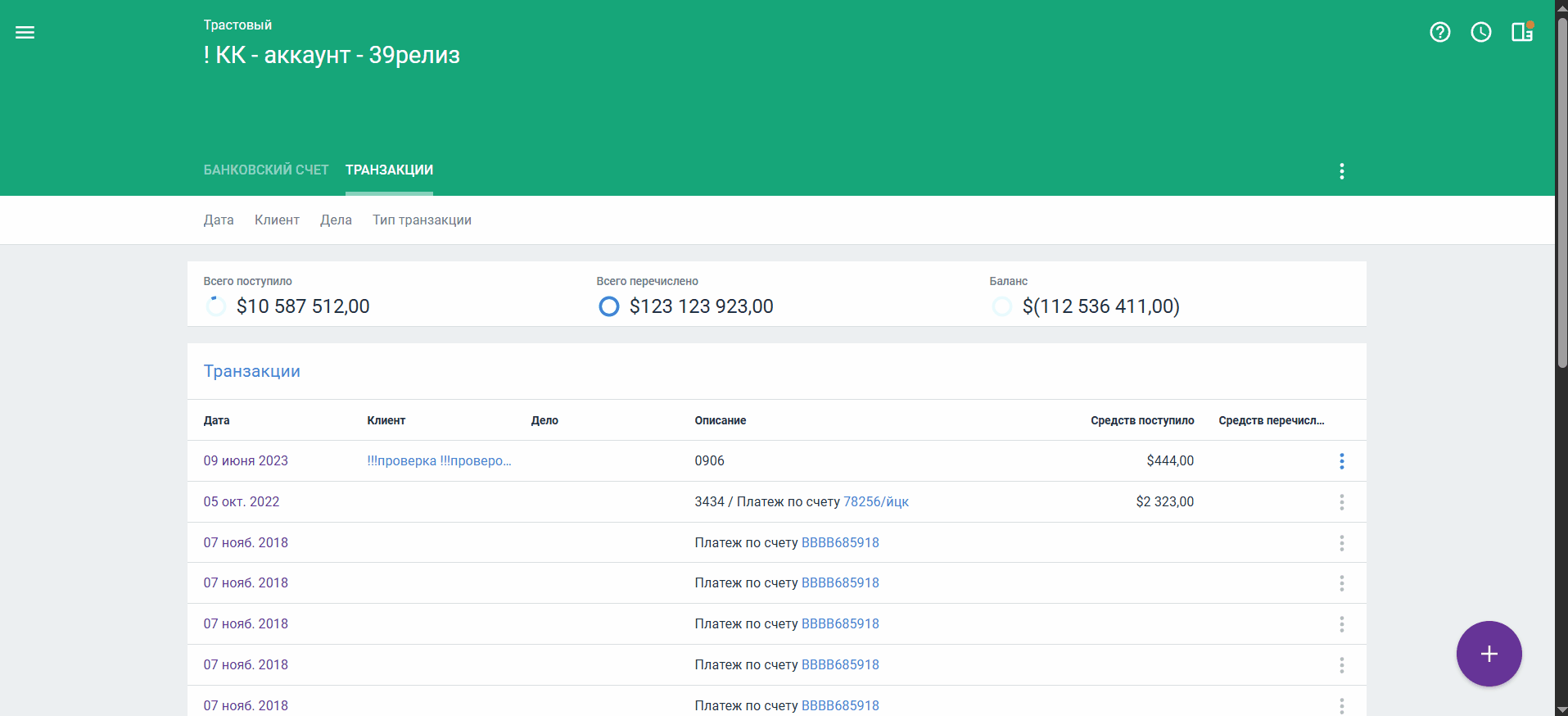
Добавление транзакции
Чтобы добавить новую финансовую операцию:
- Выберите счет на вкладке Банковские счета в разделе Биллинг.
- Перейдите на вкладку Транзакции карточки банковского счета.
- Нажмите кнопку
 и выберите пункт Транзакция.
и выберите пункт Транзакция. - Заполните поля формы:
- Укажите сумму транзакции
- Измените дату совершения транзакции при необходимости (по умолчанию — текущая дата)
- Укажите номер чека или банковской выписки
- Выберите клиента из списка (доступен поиск по наименованию клиента)
- Выберите дело из списка (доступен поиск по наименованию дела)
- Выберите источник транзакции: Кредитная карта, Наличные или Перевод
- Выберите счет начисления
- Введите описание при необходимости
- Нажмите кнопку Добавить.
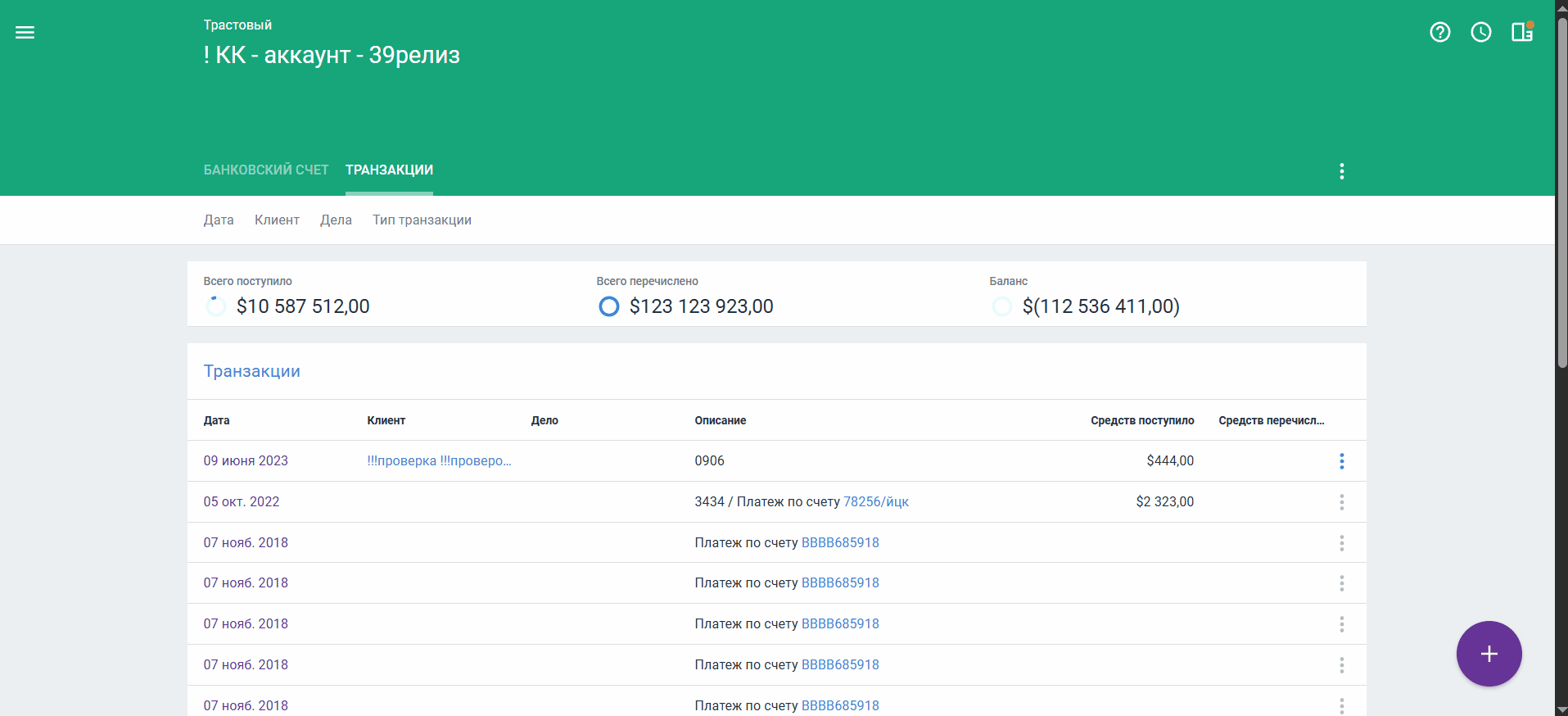
Просмотр и редактирование транзакции
Вы можете редактировать или удалять только те транзакции, которые создали сами.
Чтобы посмотреть или изменить транзакцию:
- Откройте карточку банковского счета.
- Перейдите на вкладку Транзакции.
- Выберите транзакцию из списка, нажмите на поле Дата или Описание.
- Если вы хотите перейти в карточку участника или дела, нажмите кнопку
 .
. - Внесите необходимые изменения и нажмите кнопку Сохранить.
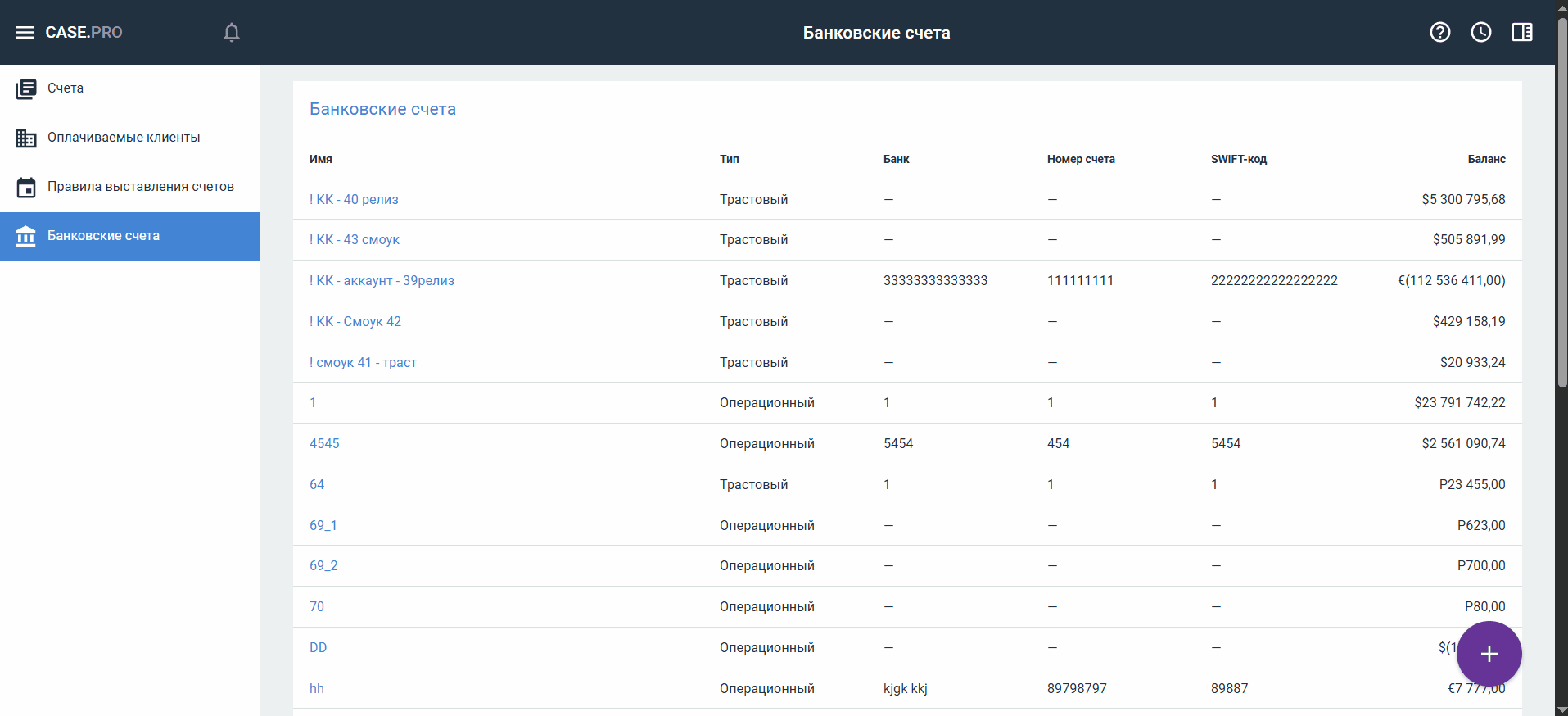

Также вы можете перейти на карточку участника или дела прямо из списка транзакций — просто нажмите на поле Клиент или Дело.
Удаление транзакции
Удаление транзакции возможно двумя способами:
- На форме редактирования транзакции.
- На вкладке Транзакции из списка.
Для удаления транзакции:
- Откройте карточку банковского счета.
- Перейдите на вкладку Транзакции.
- Выберите транзакцию из списка, нажмите кнопку
 и выберите пункт Удалить.
и выберите пункт Удалить. - Подтвердите удаление.
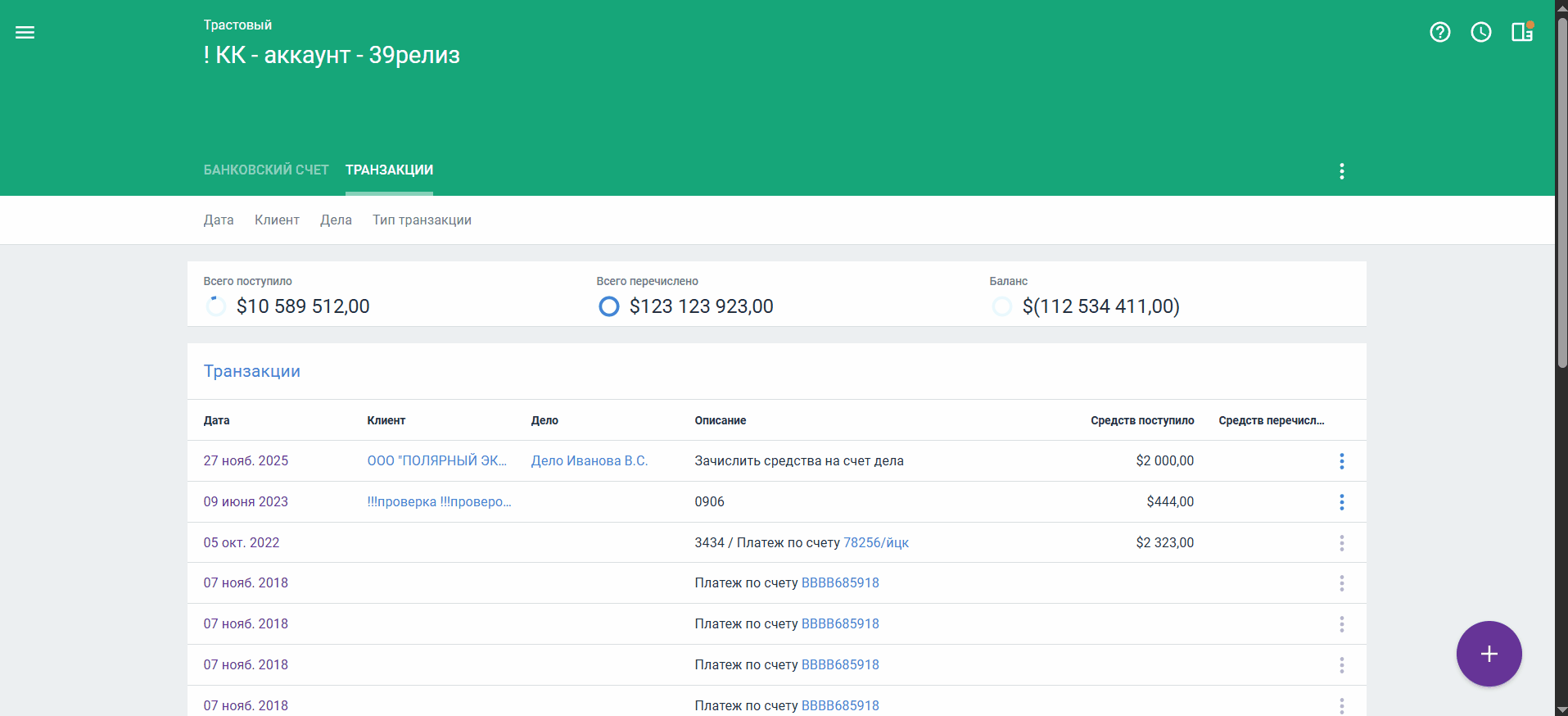

Удаление перевода выполняется аналогично удалению транзакции.
Перевод средств со счета на счет
Если вы хотите перевести средства со счета на счет:
- Откройте карточку счета.
- Перейдите на вкладку Транзакции.
- Нажмите кнопку
 и выберите пункт Перевод средств.
и выберите пункт Перевод средств. - Заполните поля формы:
- Укажите сумму перевода
- Измените дату совершения перевода при необходимости (по умолчанию — текущая дата)
- Выберите клиента из списка (доступен поиск по наименованию клиента)
- Выберите счет списания из списка — доступные счета зависят от клиента
- Выберите счет начисления из списка
- Заполните поля Списание по делу и Начисление по делу, выбрав значения из списка
- Введите описание при необходимости
- Нажмите кнопку Добавить.